|
სათაური |
აღწერა |
|
სხვადასხვა ცნობარი არის კადრების მოდულის ბრძანებათა ჯგუფ საშტატო განრიგში შემავალი ცნობარების ქვემენიუ, რომლის დანიშნულებაა ისეთი ზოგადი ცნობარის შექმნა, რომელის მონაცემებიც შემდგომში გამოყენებული იქნება სისტემის სხვა ცნობარებში. ბრძანების გამოყენების შემდეგ ეკრანზე გამოდის ფორმა "სხვადასხვა ცნობარი": 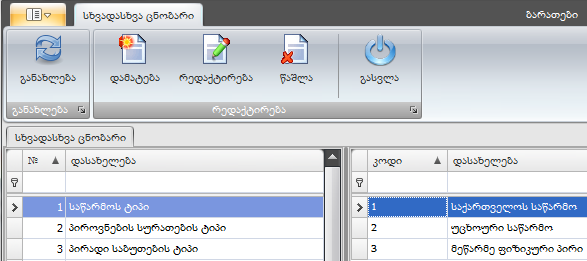 ფორმის მარცხენა ნაწილში მოთავსებულია ჩანართი, რომელშიც მოცემულია კითხვარების ჩამონათვალი. იგი ჩაწერილია ბაზაში და ფორმიდან ცვლილებებს არ ითვალისწინებს. ჩანართი ფორმაში ჩასმულია ხისტად (ეკრანიდან არ იმალება). ფორმის მარჯვენა ნაწილში გამოჩნდება ჩანართის მონიშნული სტრიქონის შესაბამისი ჩამონათვალი. მაგალითად, თუ დადგებით სტრიქონზე "ენების ცოდნა", მაშინ ფორმის მარჯვენა ნაწილში გამოჩნდება ენების ჩამონათვალი. შესაძლებელია ახალი ენის დამატება. ფორმას აქვს მენიუს ზოლი შემდეგი ბრძანებებით:
| |
|
ქვეყნები და ქალაქები არის კადრების მოდულის ბრძანებათა ჯგუფ საშტატო განრიგში შემავალი ცნობარების ქვემენიუ, რომლის დანიშნულებაა ქალაქებისა და ქვეყნების ცნობარის შექმნა, რომელიც შემდეგ გამოყენებული იქნება პერსონალის რეგისტრაციის დროს. ბრძანების გამოყენების შემდეგ ეკრანზე გამოდის ფორმა "ქვეყნები და ქალაქები": 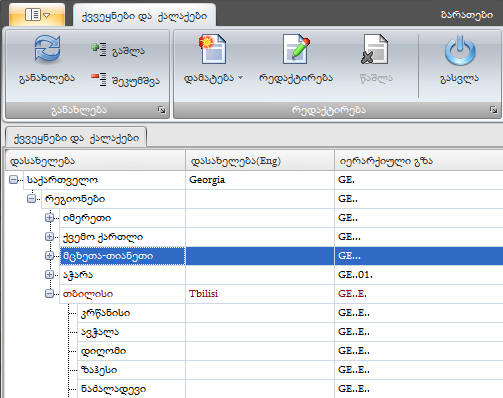 ფორმა წარმოადგენს ცხრილს, სადაც ქვეყნები და ქალაქები განლაგებულია იერარქიულად (თითოეულ ქალაქს ჰყავს ერთი "მშობელი" ქვეყანა). ცხრილში მარტივად შეიძლება იერარქიული დაქვემდებარების შეცვლა: თუ გვინდა იერარქიულად დაქვემდებარებული პუნქტის (პირობითად "შვილი") "მშობლის" დონისათვის გათანაბრება (ან დამოუკიდებელ პუნქტად გადატანა) ამისათვის დააჭირეთ მაუსი ამ პუნქტზე ("შვილზე"), ამოძრავეთ "შვილი" სასურველი მიმართულებით: 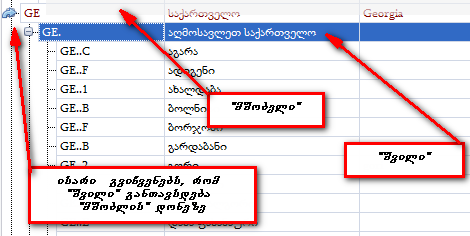 ლურჯი მოხრილი ისრის გაჩენის შემდეგ აუშვით მაუსსა და Ctrl-კლავიშს, ეკრანზე გამოვა შეტყობინება: 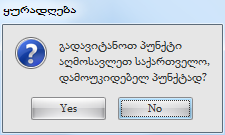 დადასტურების (Yes) შემდეგ "შვილი" განთავსდება... დაწვრილებით | |
|
ბანკები არის კადრების მოდულის ბრძანებათა ჯგუფ საშტატო განრიგში შემავალი ცნობარების ქვემენიუ, რომლის დანიშნულებაა იმ ბანკების ცნობარის შექმნა სადაც კომპანია განახორციელებს პერსონალის ხელფასების ჩაღიცხვას. ბრძანების გამოყენების შედეგად ეკრანზე გამოდის ფორმა "ბანკები": 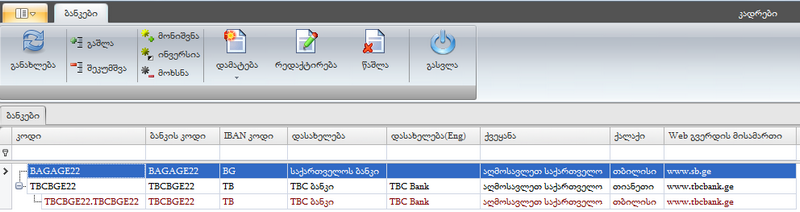 ფორმა წარმოადგენს ცხრილს, სადაც ბანკები და მათი ქვეგანაყოფები განლაგებულია იერარქიულად (თითოეულ ქვეგანაყოფს ჰყავს ერთი "მშობელი" ბანკი). ცხრილში მარტივად შეიძლება იერარქიული დაქვემდებარების შეცვლა: თუ გვინდა იერარქიულად დაქვემდებარებული პუნქტის (პირობითად "შვილი") "მშობლის" დონისათვის გათანაბრება (ან დამოუკიდებელ პუნქტად გადატანა) ამისათვის დააჭირეთ მაუსი ამ პუნქტზე ("შვილზე") და პარალელურად Ctrl-კლავიშს, ამოძრავეთ "შვილი" სასურველი მიმართულებით: 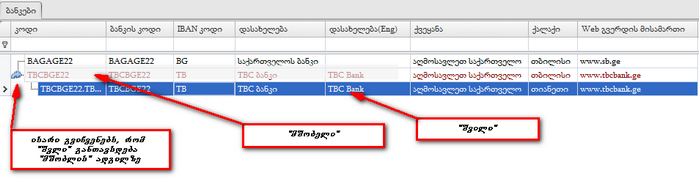 ლურჯი მოხრილი ისრის გაჩენის შემდეგ აუშვით მაუსსა და Ctrl-კლავიშებს, ეკრანზე გამოვა შეტყობინება: 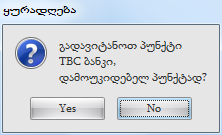 ჰორიზონტალური მწვანე ისრის გაჩენის შემდეგ აუშვით მაუსსა და Ctrl-კლავიშს,... დაწვრილებით | |
|
დეპარტამენტები არის კადრების მოდულის ბრძანებათა ჯგუფ საშტატო განრიგში შემავალი ცნობარების ქვემენიუ, რომლის დანიშნულებაა კომპანიისათვის დეპარტამენტების ცნობარის შექმნა, რომელიც შემდეგ გამოყენებული იქნება პერსონალის მიღების ან მოძრაობის (გადაყვანა ერთი დეპარტამენტიდან მეორე დეპარტამენტში) დროს კომპანიის შიგნით. ბრძანების გამოყენების შედეგად ეკრანზე გამოდის ფორმა "დეპარტამენტი": 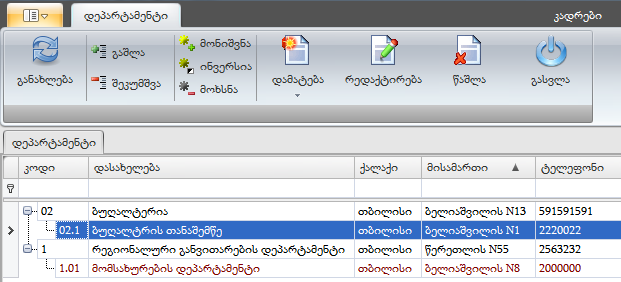 ფორმა წარმოადგენს ცხრილს, სადაც დეპარტამენტები და მათი ქვედანაყოფები განლაგებულია იერარქიულად (თითოეულ ქვედანაყოფს ჰყავს ერთი "მშობელი" ). ცხრილში მარტივად შეიძლება იერარქიული დაქვემდებარების შეცვლა:
| |
|
თანამდებობები არის კადრების მოდულის ბრძანებათა ჯგუფ საშტატო განრიგში შემავალი ცნობარების ქვემენიუ, რომლის დანიშნულებაა კომპანიისათვის თანამდებობების ცნობარის შექმნა, რომელიც შემდეგ გამოყენებული იქნება პერსონალის მიღების ან მოძრაობის (გადაყვანა ერთი თანამდებობიდან მეორე თანამდებობაზე) დროს კომპანიის შიგნით. ბრძანების გამოყენების შედეგად ეკრანზე გამოდის ფორმა "თანამდებობები": 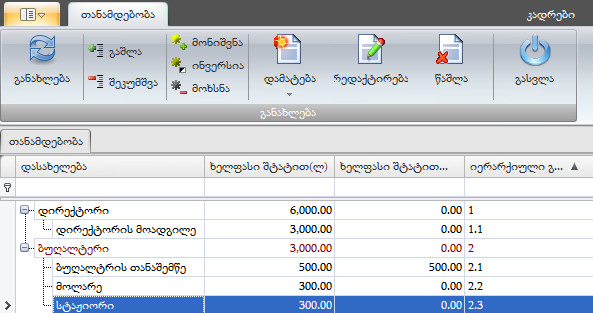 ფორმა წარმოადგენს ცხრილს, სადაც თანამდებობები განლაგებულია იერარქიულად (თითოეულ თანამდებობას ჰყავს ერთი "მშობელი" თანამდებობა). ცხრილში მარტივად შეიძლება იერარქიული დაქვემდებარების შეცვლა:
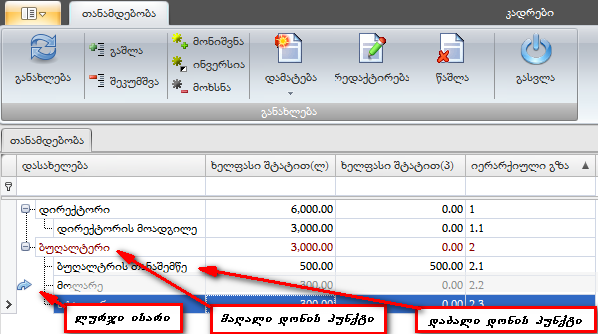
| |
|
ფილიალები არის კადრების მოდულის ბრძანებათა ჯგუფ საშტატო განრიგში შემავალი ცნობარების ქვემენიუ, რომლის დანიშნულებაა კომპანიისათვის ფილიალების ცნობარის შექმნა, რომელიც შემდეგ გამოყენებული იქნება პერსონალის მიღების ან მოძრაობის (გადაყვანა ერთი ფილიალიდან მეორე ფილიალში) დროს კომპანიის შიგნით. ბრძანების გამოყენების შედეგად ეკრანზე გამოდის ფორმა "ფილიალები": 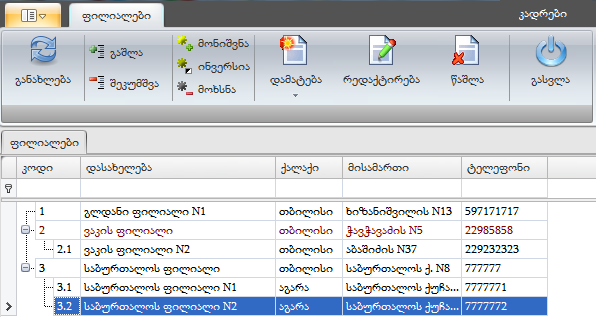 ფორმა წარმოადგენს ცხრილს, სადაც ფილიალები და მათი ქვედანაყოფები განლაგებულია იერარქიულად (თითოეულ ქვედანაყოფს ჰყავს ერთი "მშობელი" ). ცხრილში მარტივად შეიძლება იერარქიული დაქვემდებარების შეცვლა:
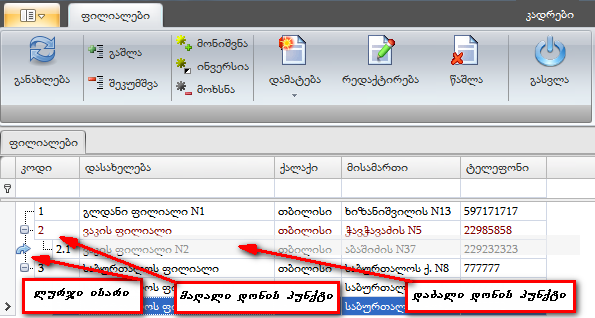 ლურჯი მოხრილი ისრის გაჩენის შემდეგ აუშვით მაუსსა... დაწვრილებით | |
|
დოკუმენტების ტიპები არის კადრების მოდულის ბრძანებათა ჯგუფ საშტატო განრიგში შემავალი ცნობარების ქვემენიუ, რომლის დანიშნულებაა კომპანიისათვის შიდა და გარე მოხმარებისათვის განკუთვნილი დოკუმენტების ტიპების ცნობარის შექმნა. ბრძანების გამოყენების შედეგად ეკრანზე გამოდის ფორმა "დოკუმენტების ტიპები": 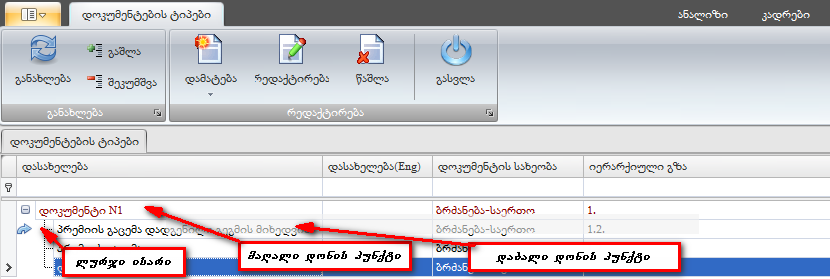 ფორმა წარმოადგენს ცხრილს, სადაც დოკუმენტები და მათი ქვედანაყოფები განლაგებულია იერარქიულად (თითოეულ ქვედანაყოფს ჰყავს ერთი "მშობელი" ). ცხრილში მარტივად შეიძლება იერარქიული დაქვემდებარების შეცვლა:
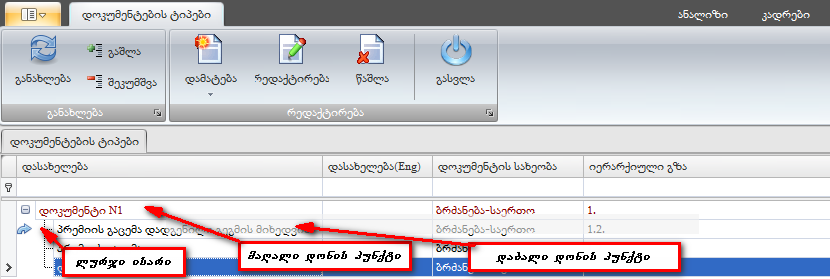 ლურჯი მოხრილი ისრის გაჩენის შემდეგ აუშვით მაუსსა და Ctrl-კლავიშებს, ეკრანზე გამოვა შეტყობინება: 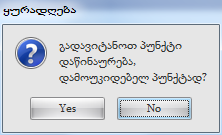 დადასტურების (Yes) შემდეგ... დაწვრილებით | |
|
ხელფასის უწყისის ტიპები არის კადრების მოდულის ბრძანებათა ჯგუფ საშტატო განრიგში შემავალი ცნობარების ქვემენიუ,რომლის დანიშნულებაა კომპანიისათვის ხელფასის უწყისების ტიპების ცნობარის შექმნა, რომელიც შემდეგ გამოყენებული იქნება პერსონალისათვის ხელფასის დარიცხვის დროს. ბრძანების გამოყენების შედეგად ეკრანზე გამოდის ფორმა "ხელფასის უწყისის ტიპები": 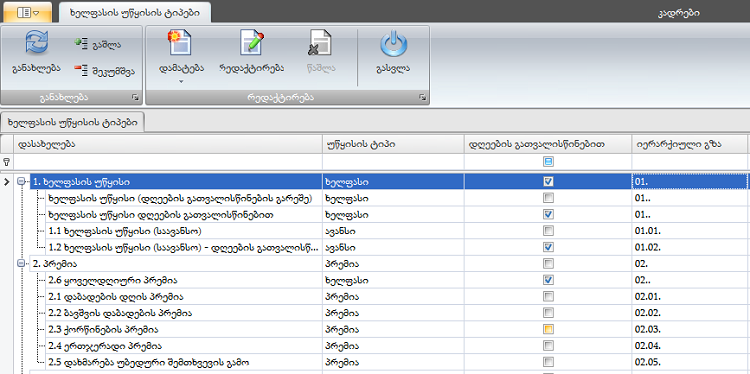 ფორმა წარმოადგენს ცხრილს, სადაც ხელფასის უწყისის ტიპები განლაგებულია იერარქიულად (თითოეულ ტიპს ჰყავს ერთი "მშობელი"). ფორმის მენიუს ზოლში განთავსებულია შემდეგი ბრძანებები:
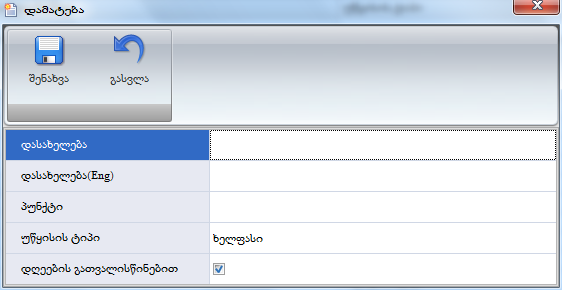 ფანჯარაში ივსება შემდეგი გრაფები:
| |
|
ბრძანებების შაბლონი არის კადრების მოდულის ბრძანებათა ჯგუფ საშტატო განრიგში შემავალი ცნობარების ქვემენიუ,რომლის დანიშნულებაა ბრძანების შაბლონების შექმნა. ბრძანების გამოყენების შემდეგ ეკრანზე გამოდის ფორმა "ტექსტური რედაქტორი":  ფორმას თან ახლავს ჩანართი "ბრძანების შაბლონები". ჩანართში მოცემულია იმ ბრძანებათა დასახელებები, რომლთა შაბლონებიც უნდა შეიქმნას.ჩანართს აქვს მენიუს ზოლი ბრძანებებით: 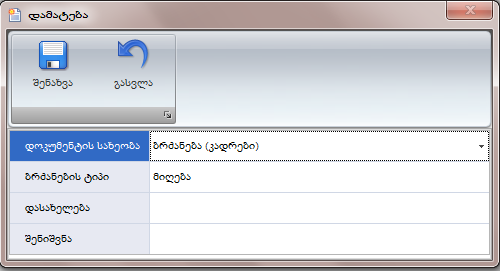 ფანჯარას აქვს შემდეგი გრაფები:
| |
|
ზოგადი შაბლონები არის კადრების მოდულის ბრძანებათა ჯგუფ საშტატო განრიგში შემავალი ცნობარების ქვემენიუ, რომლის დანიშნულებაა ზოგადი შაბლონების შექმნა (ისეთი შაბლონების შექმნა რომელებიც გათვალისწინებული არ არის სხვა შაბლონებში: ბრძანებების შაბლონები, სადაზღვევო პაკეტები, ცვლილების შაბლონები) . ბრძანების გამოყენების შემდეგ ეკრანზე გამოდის ფორმა "ტექსტური რედაქტორი": 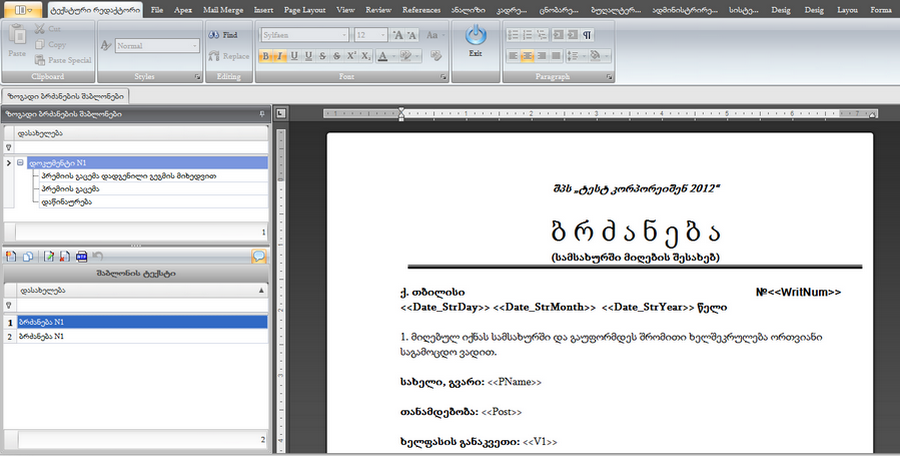 ფორმას თან ახლავს ჩანართი "ბრძანების შაბლონები". ჩანართში მოცემულია იმ ბრძანებათა დასახელებები, რომლთა შაბლონებიც უნდა შეიქმნას.ჩანართს აქვს მენიუს ზოლი ბრძანებებით: 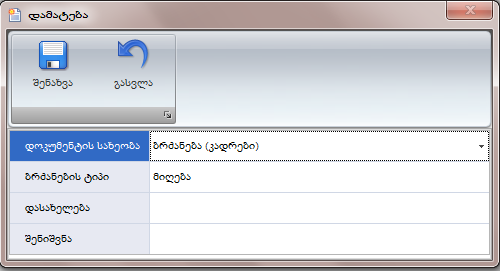 ფანჯარას აქვს შემდეგი გრაფები:
| |
|
სადაზღვევო პაკეტები არის კადრების მოდულის ბრძანებათა ჯგუფ საშტატო განრიგში შემავალი ცნობარების ქვემენიუ, რომლის დანიშნულებაა სხვადასხვა მოცულობის სადაზღვევო პაკეტების შაბლონების შექმნა. ბრძანების გამოყენების შემდეგ ეკრანზე გამოდის ფორმა "სადაზღვევო პაკეტები": 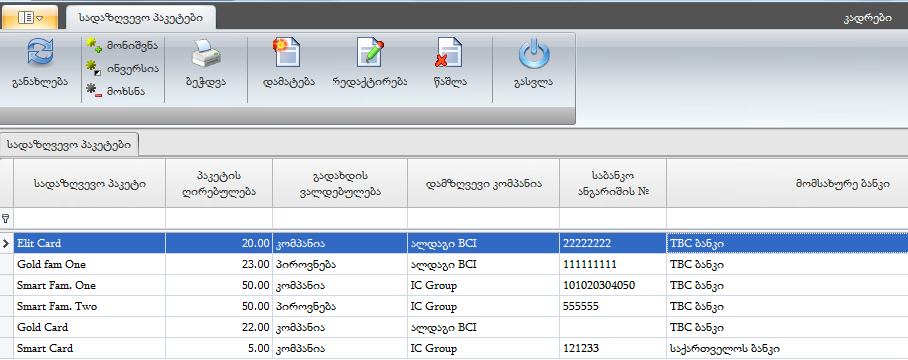 ფორმას აქვს მენიუს ზოლი შემდეგი ბრძანებებით:
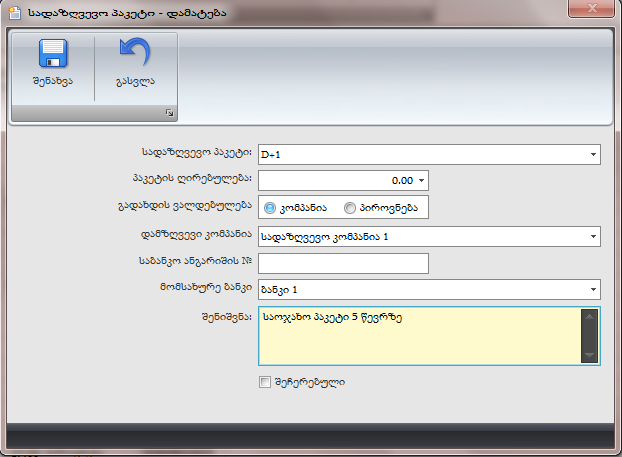 ფანჯარაში ივსება შემდეგი გრაფები:
| |
|
ცვლების შაბლონი არის კადრების მოდულის ბრძანებათა ჯგუფ საშტატო განრიგში შემავალი ცნობარების ქვემენიუ, რომლის დანიშნულებაა კონკრეტული პროფესიის პერსონალისათვის სამუშაო გრაფიკის შაბლონის შექმნა. ბრძანების გამოყენების შემდეგ ეკრანზე გამოდის ფორმა "ცვლილებების შაბლონები": 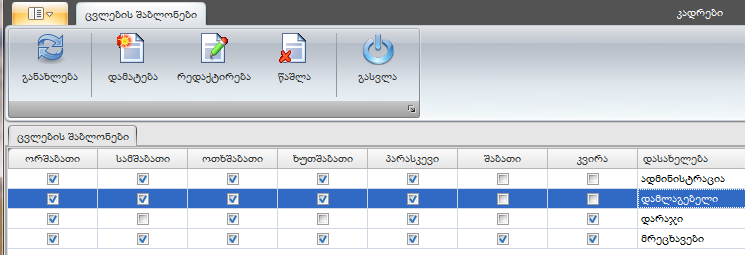 ფორმა წარმოადგენს ცხრილს, რომელსაც აქვს მენიუს ზოლი შემდეგი ბრძანებებით: 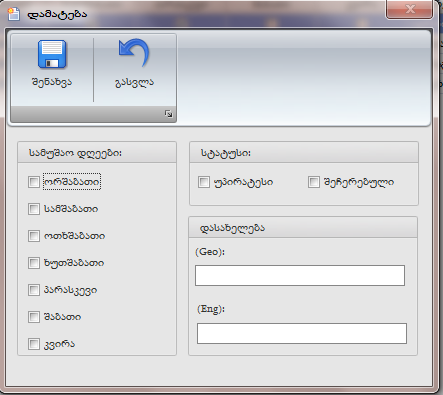 ფანჯარას აქვს სტანდარტული ბრძანებები-შენახვა, გასვლა და შემდეგი ელემენტები: -დასახელება (Geo და Eng)-გრაფაში იწერება პერსონალის ჯგუფის დასახელება (მაგალითად, მღებავები, მრეცხავები და ა. შ.); -სამუშაო დღეები-ჩამოთვლილია კვირის დღეები, რომელთაც აქვთ ღილაკი ჩამრთველები. რომელ დღეებსაც ჩავრთავთ ის დღეები დაიგეგმება სამუშაო დღეებად კონკრეტული ჯგუფის პერსონალისათვის (ტაბელის აღრიცხვა => ჩანართი "დაგეგმვა"); -სტატუსი-მოიცავს ორ... დაწვრილებით | |
|
დასვენების დღეები არის კადრების მოდულის ბრძანებათა ჯგუფ საშტატო განრიგში შემავალი ცნობარების ქვემენიუ, რომლის დანიშნულებაა სადღესასწაულო დღეების სიის შექმნა. ბრძანების გამოყენების შემდეგ ეკრანზე გამოდის ფორმა "დასვენების დღეები": 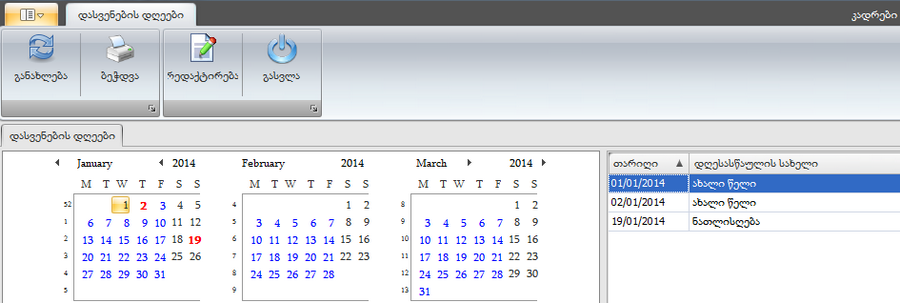 ფორმის მარცხენა ნაწილში მოთავსებულია სრული წლის კალენდარი. კალენდარს წლისა და თვის გვერდით აქვს გადასართავი ღილაკები. ახალი დასვენების დღის დასამატებლად ვასრულებთ შემდეგ მოქმედებებს: -გამოიყენეთ მთავარი მენიუს ბრძანება "რედაქტირება"; -დადექით იმ თარიღზე, რომლის დამატებაც გინდათ დასვენების (სადღესასწაულო) დღეების სიაში და გამოიძახეთ კონტექსტური მენიუს ბრძანება დამატება: 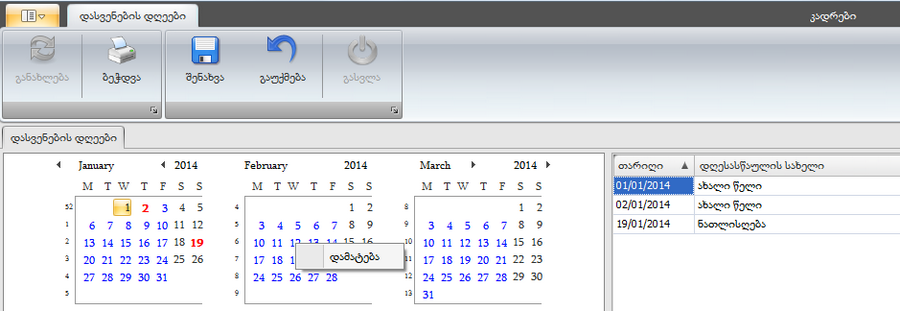 გამოიყენეთ ბრძანება "დამატება", ფორმის მარჯვენა ნაწილში, სადაც მოცემულია დასვენების დღეების ჩამონათვალი, დაემატება ახალი სტრიქონი: 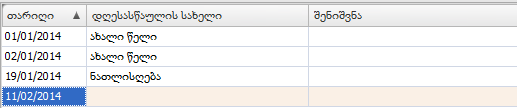 დამატებული სტრიქონის უჯრში "დღესასწაულის სახელი", იწერება დამატებული დასვენების დღის დასახელება; -დააჭირეთ ბრძანებას შენახვა (რომელიც... დაწვრილებით |